 Software-Tutorial
Software-Tutorial
 Computer Software
Computer Software
 Was soll ich tun, wenn Adobe After Effects cs6 (Ae cs6) nicht deinstalliert werden kann? Was soll ich tun, wenn Ae cs6 nicht deinstalliert werden kann?
Was soll ich tun, wenn Adobe After Effects cs6 (Ae cs6) nicht deinstalliert werden kann? Was soll ich tun, wenn Ae cs6 nicht deinstalliert werden kann?
Was soll ich tun, wenn Adobe After Effects cs6 (Ae cs6) nicht deinstalliert werden kann? Was soll ich tun, wenn Ae cs6 nicht deinstalliert werden kann?
Haben Sie Probleme beim Deinstallieren von Adobe After Effects CS6 (Ae CS6)? Mach dir keine Sorgen! Der PHP-Editor Baicao bietet Ihnen eine Lösung für dieses Problem. Das Problem mit der Deinstallation von Ae CS6 stört viele Benutzer. Wenn Ihnen das auch passiert, lesen Sie weiter unten, um Einzelheiten zu erfahren, wie Sie dieses Problem beheben und Ae CS6 reibungslos deinstallieren können.
1. Deinstallieren Sie die alte Version, suchen Sie in der Systemsteuerung nach „Programme und Funktionen“ und klicken Sie darauf, um sie zu deinstallieren Dies dient dazu, einige kleinere Probleme zu vermeiden, die durch das spätere Löschen aufgrund der vorherigen Ausführung von AE oder verwandter Software verursacht werden.

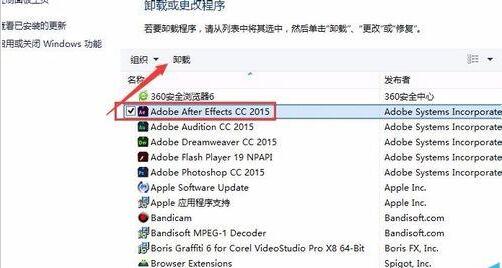
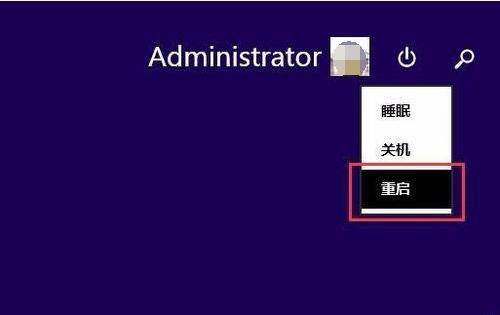
2. Suchen Sie nach dem Booten das AE-Installationsverzeichnis und löschen Sie den Adobe After Effects-Ordner vollständig. Löschen Sie nach dem Löschen diesen Ordner, egal wie viele Systeme Sie haben, und ignorieren Sie ihn, wenn er vorhanden ist nicht, und suchen Sie weiter danach. Gehen Sie für einen Ordner zuerst zu diesen Pfaden.
Eins: C:ProgrammeGemeinsame DateienAdobe Löschen Sie den AE-Ordner.
Zwei: C:Programme (x86)Gemeinsame DateienAdobecaps (hauptsächlich 64-Bit-Systeme) Löschen Sie die Dateien im Caps-Ordner C:Programme (x86)Gemeinsame DateienAdobebackup Denken Sie daran, vor dem Löschen eine Sicherungskopie zu erstellen.
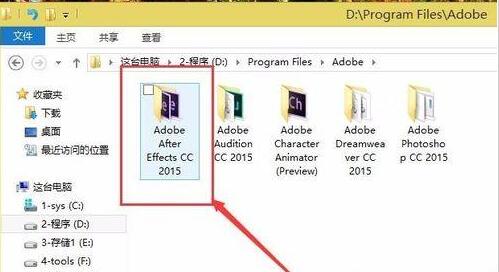
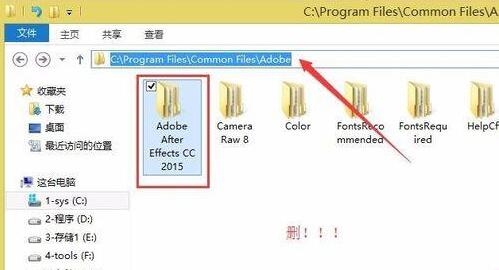
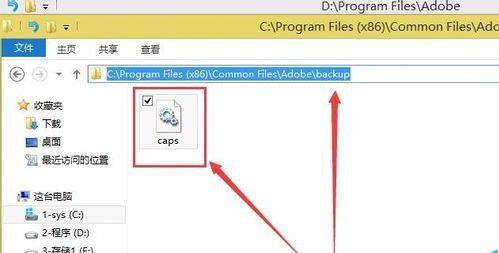
3. Suchen Sie nach dem Löschen der oben genannten drei weiterhin nach C:Programme (x86)Gemeinsame DateienAdobeSLCache und löschen Sie den SLCache-Ordner und klicken Sie dann über den Ordner, um ihn anzuzeigen, oder in den Dateioptionen (WIN7 und WIN8 sind unterschiedlich, aber wo sind sie?), Ordneroptionen, versteckte Dateien anzeigen, OK auswählen und zu Laufwerk C: gehen, um einen versteckten Ordner ProgramData anzuzeigen, diesen Pfad C:ProgramDataAdobeSLStore eingeben, SLStore löschen.
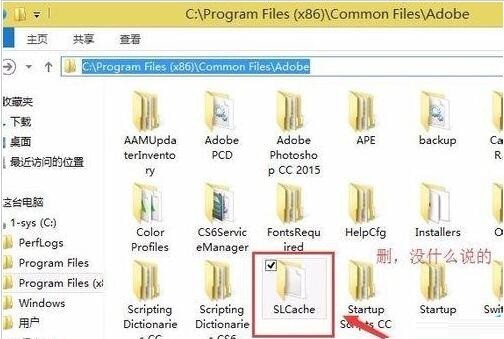
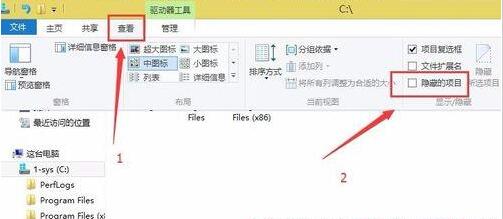
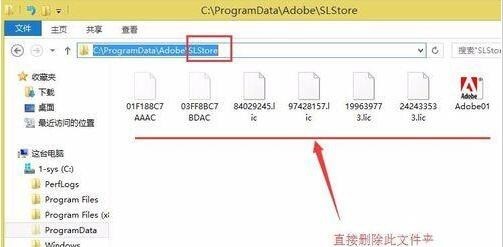
4. Öffnen Sie nun das Laufwerk C: und geben Sie den Namen der Adobe-Software, die Sie löschen möchten, in die Suchleiste neben der Adressleiste in der oberen rechten Ecke ein Nachdem die Suche abgeschlossen ist, löschen Sie diese Ordner, wie im Bild gezeigt. Hinweis: Löschen Sie nicht die Ordnerklassen anderer Adobe-Software.
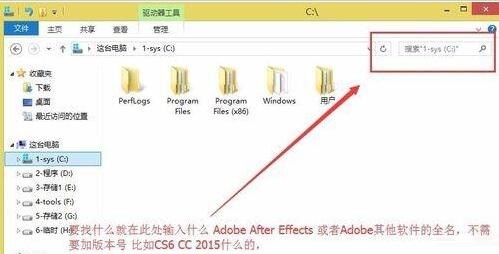
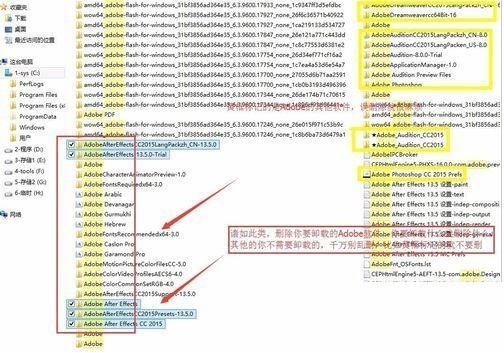
5. Okay, fertig, schalten Sie den Computer ein, bereinigen Sie den Papierkorb und starten Sie den Computer neu, wenn Sie fertig sind.
Das obige ist der detaillierte Inhalt vonWas soll ich tun, wenn Adobe After Effects cs6 (Ae cs6) nicht deinstalliert werden kann? Was soll ich tun, wenn Ae cs6 nicht deinstalliert werden kann?. Für weitere Informationen folgen Sie bitte anderen verwandten Artikeln auf der PHP chinesischen Website!

Heiße KI -Werkzeuge

Undresser.AI Undress
KI-gestützte App zum Erstellen realistischer Aktfotos

AI Clothes Remover
Online-KI-Tool zum Entfernen von Kleidung aus Fotos.

Undress AI Tool
Ausziehbilder kostenlos

Clothoff.io
KI-Kleiderentferner

AI Hentai Generator
Erstellen Sie kostenlos Ai Hentai.

Heißer Artikel

Heiße Werkzeuge

Notepad++7.3.1
Einfach zu bedienender und kostenloser Code-Editor

SublimeText3 chinesische Version
Chinesische Version, sehr einfach zu bedienen

Senden Sie Studio 13.0.1
Leistungsstarke integrierte PHP-Entwicklungsumgebung

Dreamweaver CS6
Visuelle Webentwicklungstools

SublimeText3 Mac-Version
Codebearbeitungssoftware auf Gottesniveau (SublimeText3)

Heiße Themen
 1374
1374
 52
52
 Warum wird Steam so langsam heruntergeladen?
Mar 11, 2025 pm 07:36 PM
Warum wird Steam so langsam heruntergeladen?
Mar 11, 2025 pm 07:36 PM
Slow Steam -Downloads stammen aus verschiedenen Faktoren: Netzwerküberlastung (Home oder ISP), Dampf-/Game -Server -Probleme, begrenzte Bandbreiten, hohe Latenz und Computerhardware -Einschränkungen. Fehlerbehebung beinhaltet die Überprüfung der Internetgeschwindigkeit und die Optimierung der Dampfabteilung
 Wie man Rockstar -Konto von Steam entschließt
Mar 11, 2025 pm 07:39 PM
Wie man Rockstar -Konto von Steam entschließt
Mar 11, 2025 pm 07:39 PM
In diesem Artikel wird erläutert, wie ein Rockstar Games Social Club -Account von Steam entnommen wird. Der Prozess umfasst die Verwendung des Rockstar Games -Launcher, um verknüpfte Konten zu verwalten, die Steam -Verbindung zu entfernen, ohne sich auf den Spielerschritt oder den zukünftigen Steam Purc auszuregen
![[Bewährt] Dampffehler E87 Fix: Holen Sie sich in Minuten wieder Spielen!](https://img.php.cn/upload/article/202503/18/2025031817560457401.jpg?x-oss-process=image/resize,m_fill,h_207,w_330) [Bewährt] Dampffehler E87 Fix: Holen Sie sich in Minuten wieder Spielen!
Mar 18, 2025 pm 05:56 PM
[Bewährt] Dampffehler E87 Fix: Holen Sie sich in Minuten wieder Spielen!
Mar 18, 2025 pm 05:56 PM
In Artikel werden Ursachen des Dampffehlers E87 erörtert, einschließlich Netzwerkprobleme, Sicherheitssoftware, Serverproblemen, veralteten Clients und beschädigten Dateien. Bietet Präventions- und Lösungsstrategien. [159 Zeichen]
 Dampffehler E87: Was es ist & amp; Wie man es behebt
Mar 18, 2025 pm 05:51 PM
Dampffehler E87: Was es ist & amp; Wie man es behebt
Mar 18, 2025 pm 05:51 PM
Dampffehler E87 tritt aufgrund von Verbindungsproblemen während der Steam -Client -Aktualisierungen oder -starts auf. Beheben Sie es durch Neustart von Geräten, Überprüfung des Serverstatus, Ändern von DNS, Deaktivieren von Sicherheitssoftware, Löschen von Cache oder Neuinstallation von Dampf.
 So beheben Sie Dampffehlercode E87: Die ultimative Anleitung
Mar 18, 2025 pm 05:51 PM
So beheben Sie Dampffehlercode E87: Die ultimative Anleitung
Mar 18, 2025 pm 05:51 PM
In Artikeln wird die Fixierung des Dampffehler -Codes E87 erläutert, das durch Netzwerkprobleme, beschädigte Dateien oder Clientprobleme verursacht wird. Bietet Schritte zur Fehlerbehebung und Präventionstipps.
 Easy Fix: Dampffehler E87 erklärt & amp; Gelöst
Mar 18, 2025 pm 05:53 PM
Easy Fix: Dampffehler E87 erklärt & amp; Gelöst
Mar 18, 2025 pm 05:53 PM
Dampffehler E87, verursacht durch Konnektivitätsprobleme, kann durch Neustart, Überprüfung des Internets und das Löschen von Cache behoben werden. Das Anpassen der Dampfeinstellungen hilft, zukünftige Ereignisse zu verhindern.
 Dampffehler E87: Warum es passiert & amp; 5 Möglichkeiten, es zu beheben
Mar 18, 2025 pm 05:55 PM
Dampffehler E87: Warum es passiert & amp; 5 Möglichkeiten, es zu beheben
Mar 18, 2025 pm 05:55 PM
Dampffehler E87 stört das Spielen bei Dampf aufgrund von Konnektivitätsproblemen. In dem Artikel werden Ursachen wie instabiler Internet- und Serverüberladungen erläutert und bietet Korrekturen wie das Neustart von Steam und das Überprüfen von Updates.
 So fügen Sie Seitenzahlen in Google Docs hinzu
Mar 14, 2025 pm 02:57 PM
So fügen Sie Seitenzahlen in Google Docs hinzu
Mar 14, 2025 pm 02:57 PM
In den Artikel wird angegeben, wie Sie die Seitenzahlen in Google-Dokumenten hinzufügen, anpassen, von einer bestimmten Seite entfernen und mit Schritt-für-Schritt-Anweisungen in Google-Dokumenten entfernen.



